Neat Video quick start guide(FinalCut)を確認してみる
公開日:
:
FCPX&Motion グレーディング
あけましておめでとうございます。今年は機材ネタだけではなくソフトネタを中心にしていこうかと思っています。2016年の一発目は年末に途中まで訳してあった Neat Videoのマニュアルをメモしたものです。
色々試していますが、かなりいい感触だったので、ちょと真剣にマニュアルを解読して勉強してみようと思っています。
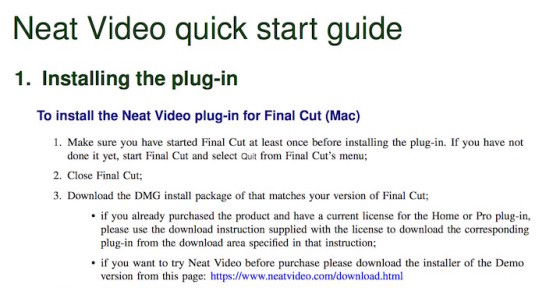
https://www.neatvideo.com/files4/NVFCMQSG.pdf
1. Installing the plug-in
To install the Neat Video plug-in for Final Cut (Mac)
ということで最初はインストール方法
1. Make sure you have started Final Cut at least once before installing the plug-in. If you have not done it yet, start Final Cut and select Quit from Final Cut’s menu;
ファイナルカットに neat videoプラグインがインストールされていないか確認しとけよ的な?
2 Funal cut を終了してね
3 ライセンスを持ってる人はダウンロードエリアからDMG インストーラーをダウンしてね。購入前のデモ版はダウンロードページにあるよ
4 ダウンロードしたファイルをダブルクリックして DMGヴォニュームをマウントしてねん
5 NeatVideoFC.Intel.pkgをダブルクリックしてインストールしてねん
FCP 7/6: in the Effects > Video Filters > Neat Video > Reduce Noise v4. . .
FCP X: in the panel Effects > Neat Video > Reduce Noise v4
Motion: in the panel Library > Filters > Neat Video > Reduce Noise v4).
といった感じでしょうか?
2. Running Neat Video on a sample video clip
続いてサンプルビデオが用意されている風な
direct link: https://www.neatvideo.com/files4/testkit.zip (MPEG1 readable by FCP 7/6)
or via https://www.neatvideo.com/files4/testkit-mp4.zip (MPEG4; readable by FCP X).
解凍すると SampleClip.mpg (SampleClip.mp4)と SampleClipInfo.txt ってファイルがあるよ。確認したらFinalCutを起動して新しいプロジェクトを作ってね。
2.1. Add the sample clip to the project
プロジェクトは以下の設定に変更しておいてね。
In FCP 7/6: Use the Sequence > Settings. . . menu item to open the Sequence Settings dialog. Select the
HDV/HDTV 1080p 25 preset or manually set: Frame Size: 1080p25 pixels; Editing Timebase: 25 fps;
Pixel Aspect Ratio: Square; Field Dominance: None. Then press OK to apply.In FCP X: In the Browser window select target project and then in the Inspector window on the
Info tab press Modify Settings button to open Project Settings dialog. Select Format: 1080p; Resolution:
1920×1080 pixels; Rate: 25p. Then press OK to apply.
2. Add the sample clip file to the project / event
プロジェクト(イベント)にさっきの動画 SampleClip.mpg (SampleClip.mp4) を読み込ませて。
3. Add the sample clip to the sequence / timeline
タイムラインに動画を並べて。ノイズ見ると凄いよね〜これを Neat videoで綺麗にするぜ!
2.2. Add Neat Video effect
1.ターミナルウインドウでクリップを選択する
2.Effects > Neat Video > Reduce Noise v4 をダブルクリック
3.Inspector > Video > Effects に Reduce Noise v4 が現れている
2.3. Configure Neat Video
1. Open Neat Video plug-in window
➨ タイムラインのクリップから フラットで変化のないフレームを選びます。(道路とか壁面みたいなエリアだと思います。)
➨ Inspector > Video > Effects に Reduce Noise v4 の Options window の select to open を選択します。
(デモバージョンはスプラッシュ画面が出るのでOK押してね)
クリップの選択したフレームを表示して Neat Video plug-in window が開きます。
2. Build a noise profile for the clip
ノイズを軽減するためにノイズプロファイルが必要です。自動プロファイル機能を使って用意することができます。
Device Noise Profileタブの Auto Profileボタンを押してください。自動でプロファイルする領域を設定します。
3. Check preview
➨ Noise Filter Settings タブを押して切り替えます。
デフォルトのフィルター設定でノイズ低減されたプレビュー画面になります。
フィルターの設定を変更して効果の違いをみることができます。例えば Temporal Filter > Radius setting を動かしてみて。 temporal noise reduction が強くなったり弱くなったりします。
注意:たぶんだけど temporal noise ってのはフレーム間のデータを見てノイズなのか絵なのかを判断する仕組みなんじゃないかと思いますが、実際数値を変えても大きく影響している感じはしないんで良くわかりません。単なる想像です。GIZMODO「What Is Temporal Noise Reduction?」を読んだけどよくわかりませんでした。
Radius の数値が下図(画面左下)の青い枠のフレームの前後(オレンジの枠)の数のようです。
4. Apply the changes
ウインドウ右下の「Apply」ボタンを押します。
ニートビデオは、現在の設定を保存し、メインウィンドウを閉じます。(デモのプラグインの場合、この時点で、デモ版の制限について説明します)
2.4. Render the clip
色々書いてあるけど意味が良くわかりません。なんかノイズが減るから圧縮率がたまかるとか。プロファイルが他のクリップにも云々。
まあここまで、簡単につかえてソコソコですよ〜って感じでしょうか? 使いこなすにはもっと勉強が必要ですね。
ところで
なんでケンコーが作らないのか? KOWA 8.5mm用が出ればいいなぁ〜
3D printed MZD 7-14 PRO filter adapter project finally goes online
http://www.43rumors.com/3d-printed-mzd-7-14-pro-filter-adapter-project-finally-goes-online/
Sponsored Link
関連記事
-

-
FilmConvertがGH4 V-Log用のプロファイルを配布
Panasonic GH4にファームウェアV2.3を入れてゴニョゴニョしたままなので、私のGH4はV
-

-
SONY α6300 ピクチャープロファイルの比較検討
最近はa6300を使う機会が増えています。そうなると6500が気になりますが動画野郎には値段差ほどの
-
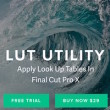
-
Colorgradingcentral LUT Utility を試すが Macにインストール出来ない!(解決済み)
結局α6300は GH4に負けているところは殆ど無い訳です。つまり買えってことかと思うのですが、気に
-

-
デモ版の Neat Video でノイズの減り具合を見てみる
Denoiser II チュートリアルムービーを見ていて発見したのですが、プレビュー画面でチャンネル
-

-
SONY α6300 ピクチャープロファイルの比較検討(動画編)
前回の「SONY α6300 ピクチャープロファイルの比較検討」に引き続きDavinciResolv

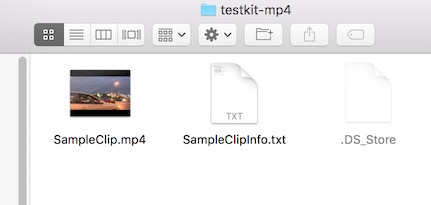

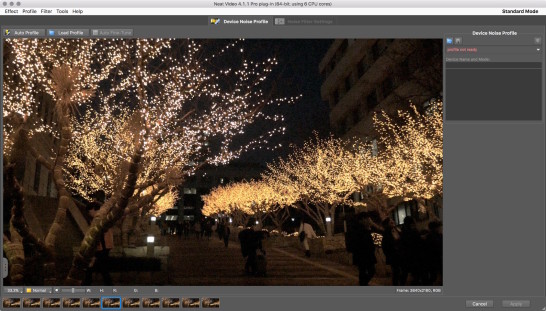
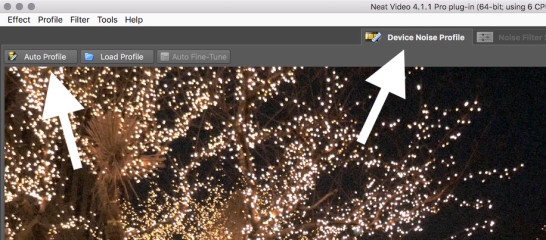
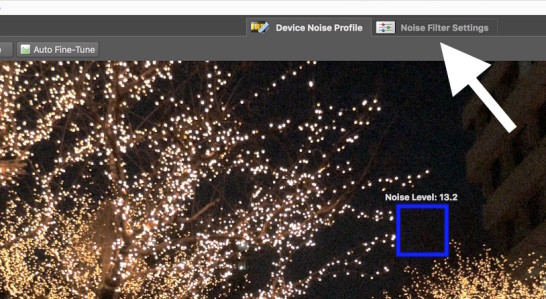
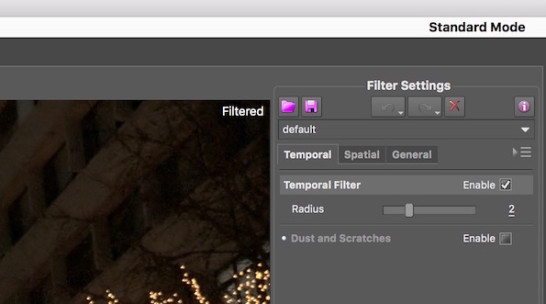
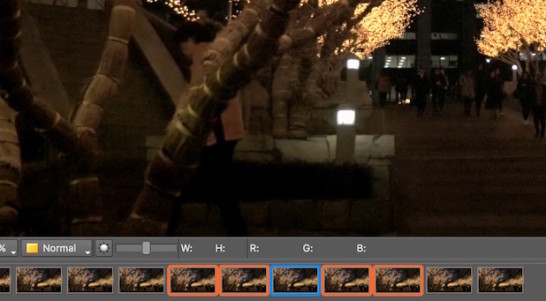
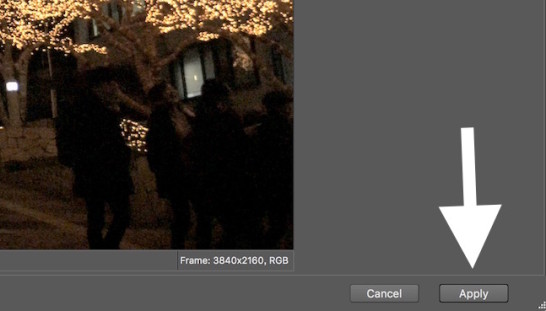















Comment
初めまして。いつも参考にさせて頂いております。
Neat Video少し前から導入していますが、割と訳わからんなぁと思いつつもテキトーな設定でかなりの効果が出るんで今は手放せないプラグインの一つとなりました。
日本語で解説しているサイトがほぼないので、このプラグインに限らずここのサイトはしょっちゅう参考にさせて頂いています。
これからも、楽しみにしております!
こんにちは。いつも動画、拝見していますので、初めてって感じがありませんけど…コメントありがとうございます。
Neat Videoのユーザーガイドを解読しはじめました。順番に掲載するつもりでいますので、翻訳間違い等がありましたらご指摘ください。
記事内容にも、突っ込みいただければありがたいです。
適当な内容のブログをご覧頂きまして、心より感謝申し上げます。また、あらためてコメント入れていただき、本当に感激しています。ありがとうございます。
今後も宜しくお付き合いください。
ご質問は掲示板へお願いいたします。